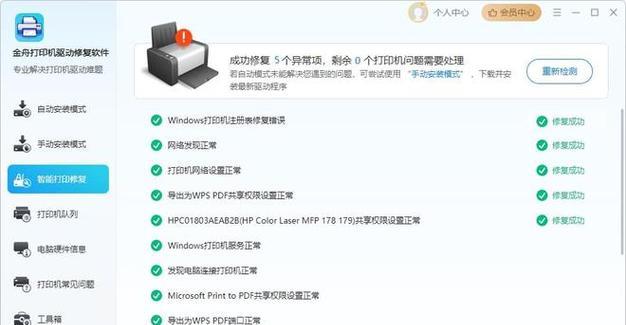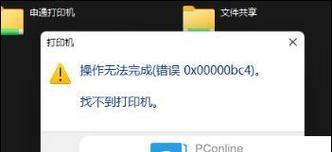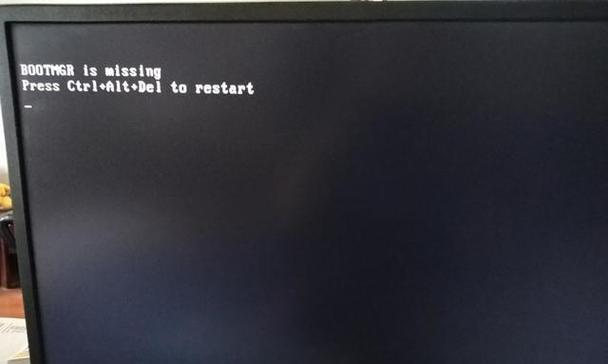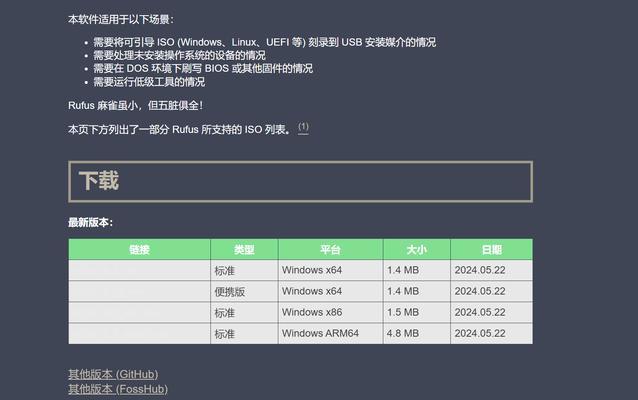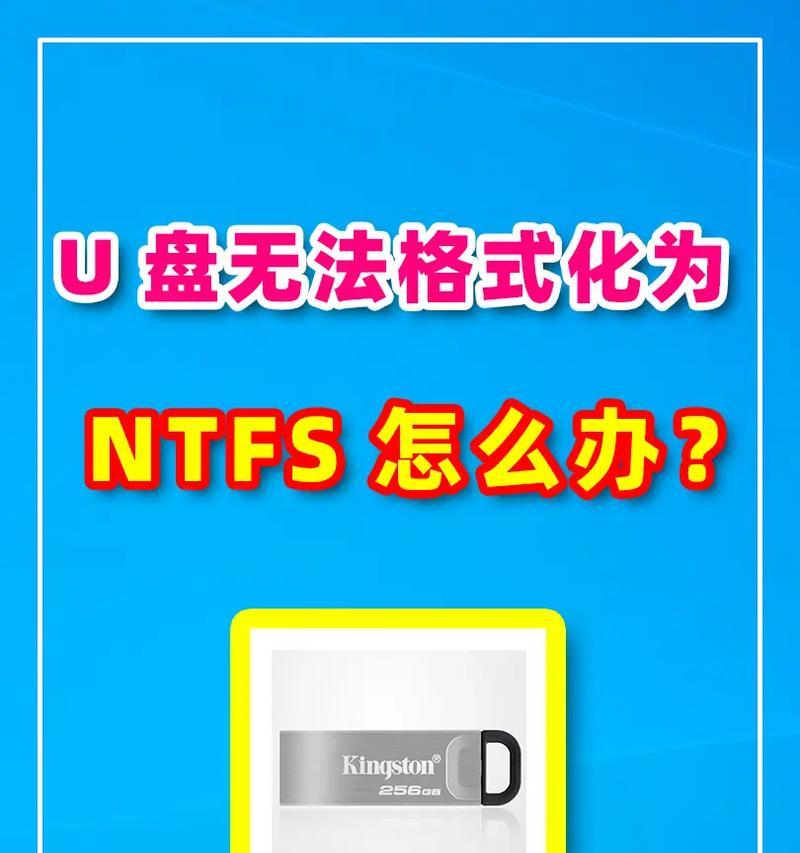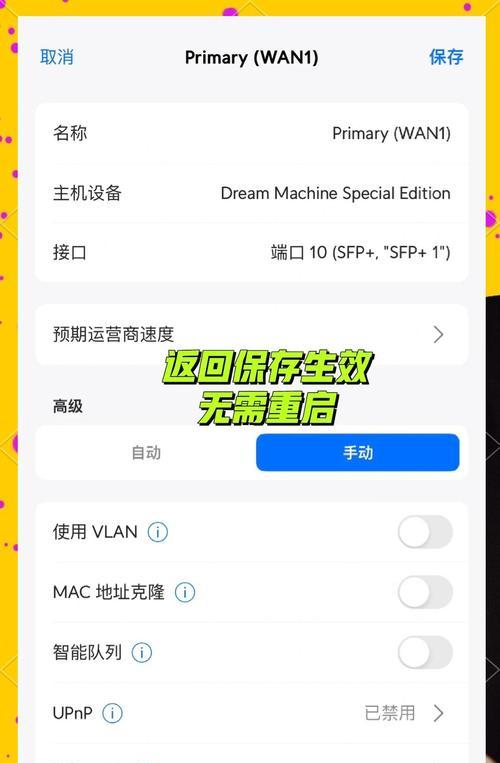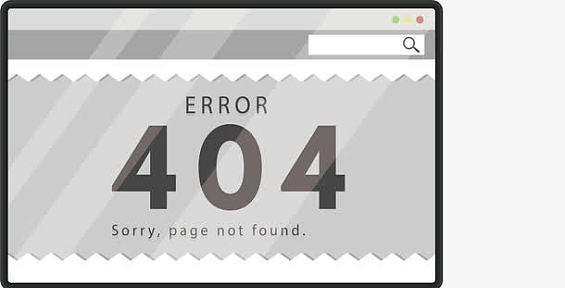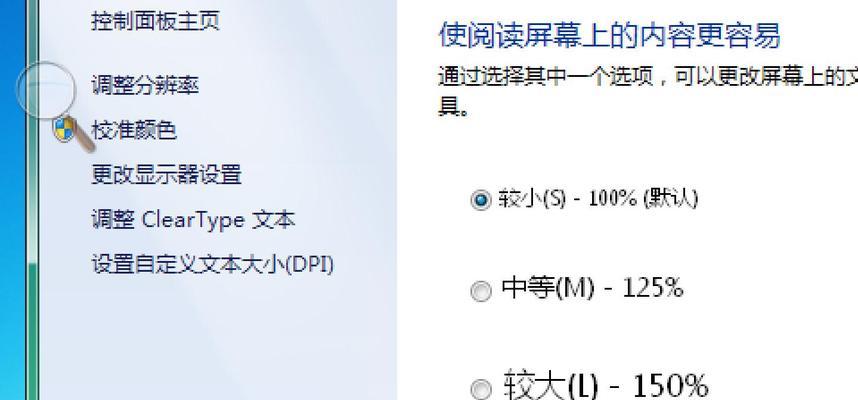在日常工作和生活中,我们经常需要使用打印机来打印文件。然而,有时候在连接打印机与电脑的过程中会出现一些错误,导致无法正常打印。本文将详细介绍一些常见的打印机与电脑连接错误及解决办法,帮助读者快速解决这些问题,提高工作效率。
打印机无法被识别的原因及解决方法
在使用打印机的过程中,有时候会出现打印机无法被电脑识别的情况。这可能是由于USB接口连接不稳或驱动程序有问题所导致。解决方法是检查USB接口是否插紧,或尝试更换USB线缆;如果问题依然存在,可以尝试重新安装或更新打印机驱动程序。
打印队列中的文件无法被清除的解决方法
有时候,当我们在打印文件时突然遇到故障或中断,导致文件无法正常打印完成。此时,文件可能会在打印队列中停滞,无法被清除。解决方法是打开控制面板,找到“设备和打印机”,右击打印机选择“查看打印队列”,然后清除队列中的文件。
打印机出现纸张卡住的解决方法
有时候在打印文件的过程中,纸张可能会卡住导致无法继续打印。解决方法是首先关闭打印机电源,然后轻轻拔出卡住的纸张,避免用力过大导致损坏。接着检查打印机内部是否还有残留的纸屑,清理干净后重新启动打印机。
打印机驱动程序过时或不兼容的解决方法
当我们更新电脑系统或安装新的软件时,有时候打印机驱动程序可能会过时或与新的系统或软件不兼容。解决方法是到打印机官方网站下载最新的驱动程序,并按照官方给出的安装步骤进行更新。
打印机网络连接问题的解决方法
如果我们使用的是网络打印机,在连接过程中可能会出现连接不稳定或无法连接到网络的问题。解决方法是首先检查网络连接是否正常,然后检查打印机的IP地址设置是否正确。如果问题依然存在,可以尝试重新设置打印机的网络连接或联系网络管理员进行排查。
打印机驱动程序缺失的解决方法
有时候我们在安装打印机时可能会遗漏安装驱动程序,导致无法正常使用打印机。解决方法是到打印机官方网站下载相应的驱动程序,并按照官方给出的安装步骤进行安装。
打印文件显示乱码的解决方法
有时候我们在打印文件时可能会出现打印内容显示乱码的情况。解决方法是检查文件格式是否支持,如PDF、Word等;同时,还可以尝试调整打印机设置,选择适合的字符编码。
打印机墨盒或墨粉不足的解决方法
当打印机墨盒或墨粉不足时,可能会导致无法正常打印。解决方法是及时更换墨盒或墨粉,并按照打印机的说明书进行操作。
打印文件显示模糊的解决方法
有时候我们在打印文件时可能会发现打印结果模糊不清。解决方法是检查打印机设置,调整打印质量为最佳;同时,还可以尝试更换打印纸张,选择适合的纸质。
打印机与电脑连接线松动的解决方法
在使用打印机的过程中,有时候连接线可能会松动导致无法正常传输数据。解决方法是检查连接线是否插紧,如果松动则重新插入;同时,还可以尝试更换连接线。
打印机驱动程序冲突的解决方法
当我们在电脑中安装了多个打印机驱动程序时,有时候可能会出现驱动程序冲突的情况。解决方法是打开设备管理器,找到打印机驱动程序,右击选择“卸载”;然后重新安装需要使用的打印机驱动程序。
打印机机械故障的解决方法
在长时间使用打印机后,有时候可能会出现机械故障导致无法正常工作。解决方法是联系专业的维修人员进行维修或更换打印机。
打印机缓存问题的解决方法
有时候我们在打印大文件或连续打印多个文件时,可能会出现打印机缓存不足的问题。解决方法是暂停打印任务,等待一段时间后再继续打印,或者调整打印机设置增加缓存容量。
打印机无法连接到电脑的解决方法
在使用打印机的过程中,有时候可能会出现打印机无法与电脑建立连接的情况。解决方法是检查打印机电源是否正常开启,同时检查连接线是否插紧;如果问题依然存在,可以尝试重新安装打印机驱动程序。
在日常使用打印机时,出现连接错误是常见的问题。本文介绍了一些常见的问题及解决办法,希望能帮助读者顺利解决打印机与电脑连接错误,确保正常的打印工作进行。在使用过程中,如遇其他问题,可及时咨询专业人员或参考官方手册进行解决。